illustrator将矩形分成四等分的教程
时间:2023-07-20 11:14:40作者:极光下载站人气:570
illustrator简称为ai,是一款应用于出版、多媒体和在线图像的标准矢量插画的软件,用户可以用来印刷出版、书籍排版或是网页制作等,为用户带来了许多的便利,当用户在使用illustrator软件时,在页面上还画出来矩形,用户应该怎么将其分成四等分呢,相信有不少的用户也有着同样的疑问,其实这个问题是很好解决的,用户直接在页面上利用直线工具来将矩形分割成四等分,接着在路径查看器中使用分割功能即可解决问题,详细的操作过程是怎样的呢,接下来就让小编来向大家分享一下illustrator将矩形分成四等分的方法教程吧,希望用户在看了小编的教程后,能够从中获取到有用的经验。
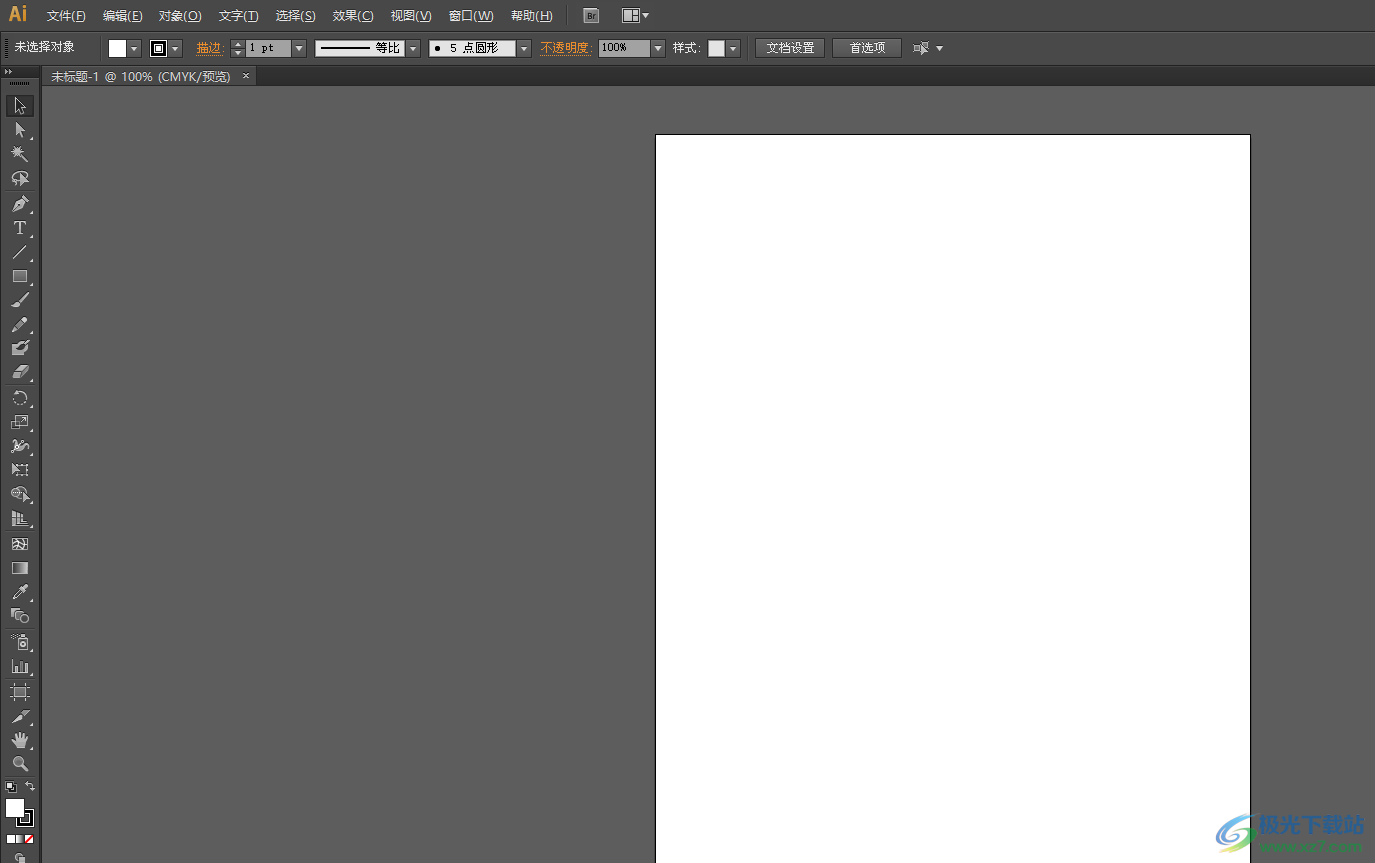
方法步骤
1.用户在电脑桌面上打开illustrator软件,并进入到编辑页面上来进行设置
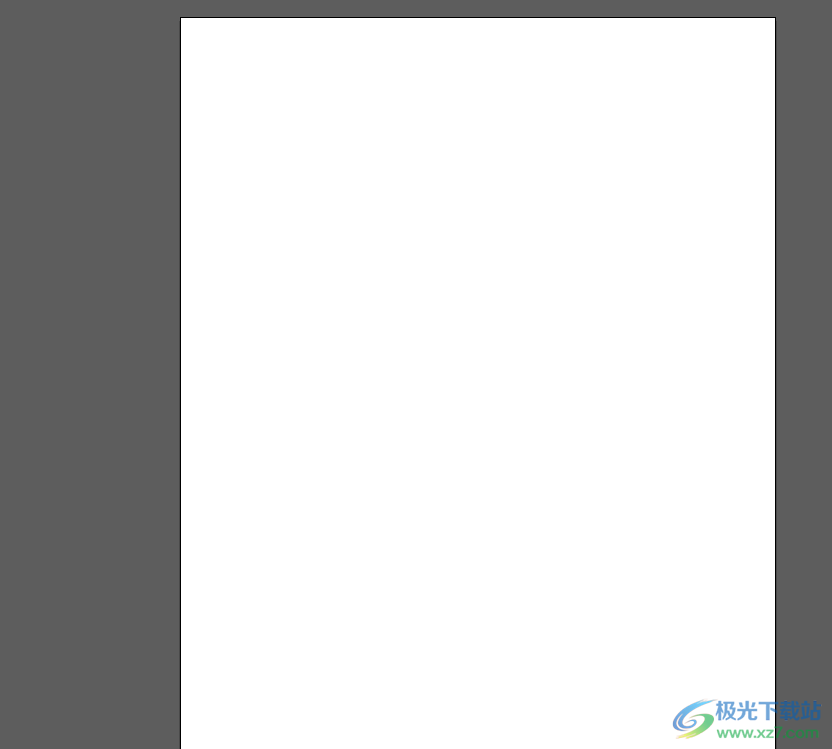
2.在页面左侧的选项卡中点击矩形工具,并在页面上绘制出大小合适的矩形
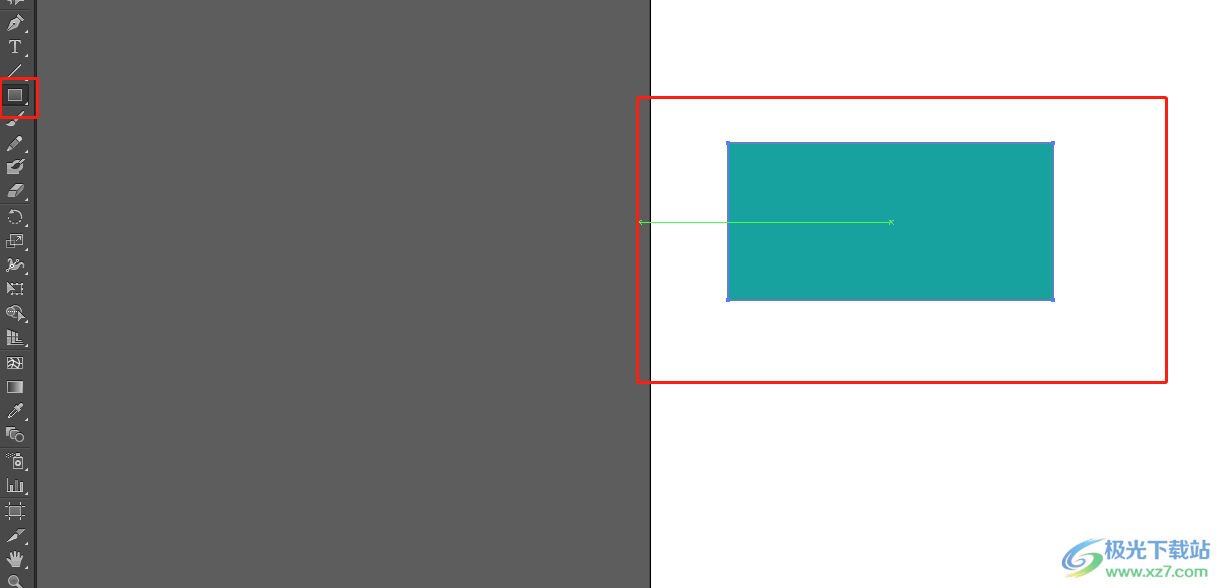
3.接着用户继续在工具栏中点击直线工具,然后在矩形上画出两条横竖分布的直线
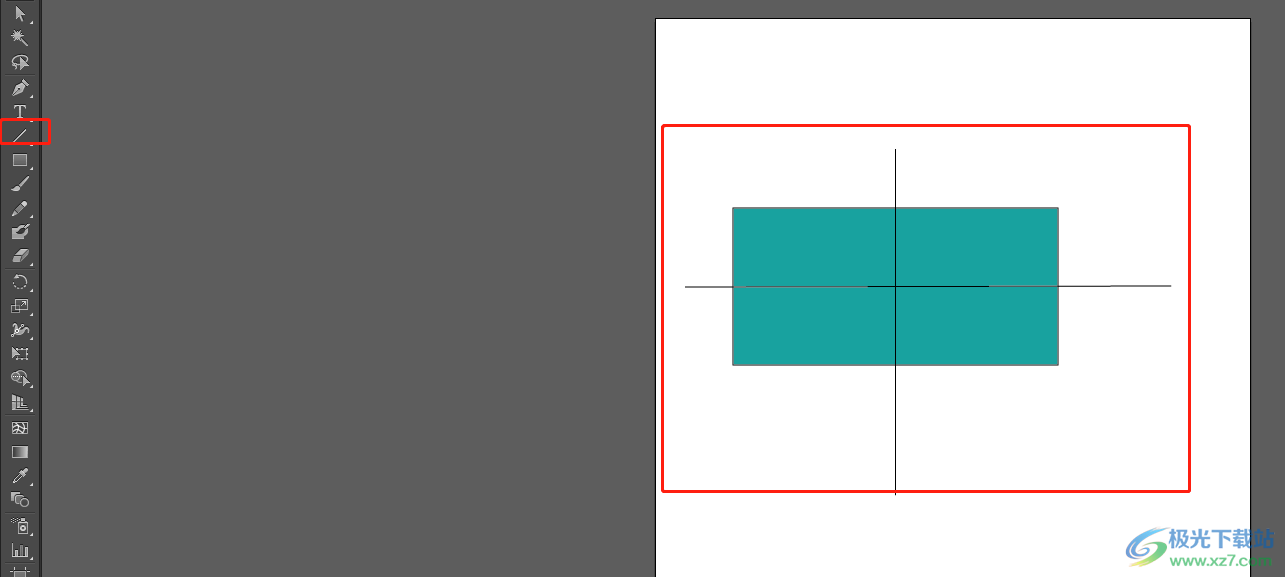
4.这时用户在编辑页面上需要将矩形和直线全选起来进行设置
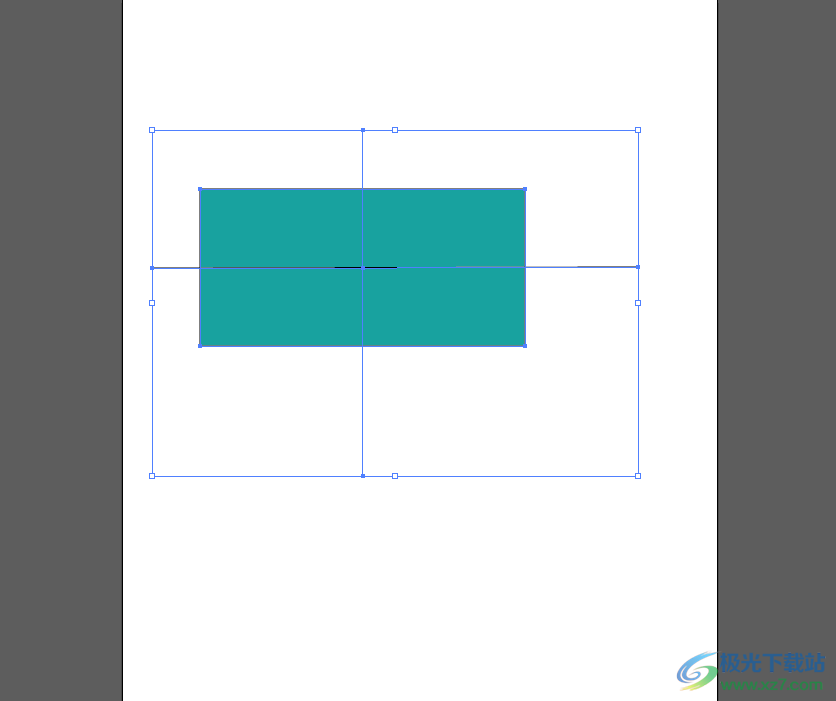
5.在页面上方的菜单栏中点击效果选项,将会显示出下拉选项卡,用户选择其中的路径查看器选项
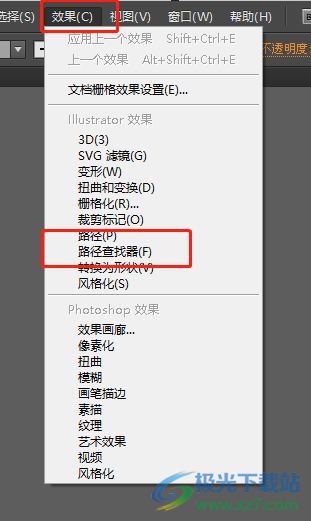
6.可以在右侧看到显示出来的功能选项,用户选择其中的分割选项即可解决问题
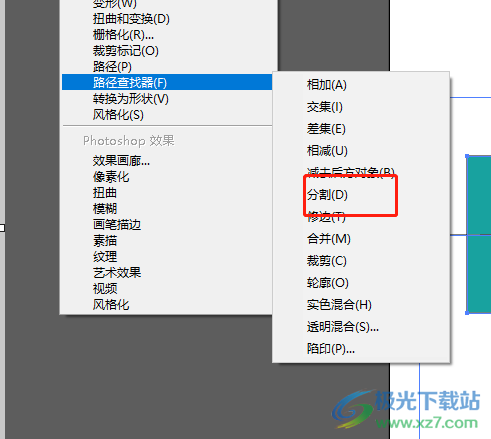
7.如图所示,用户可以看到矩形已经成功分为四等分了
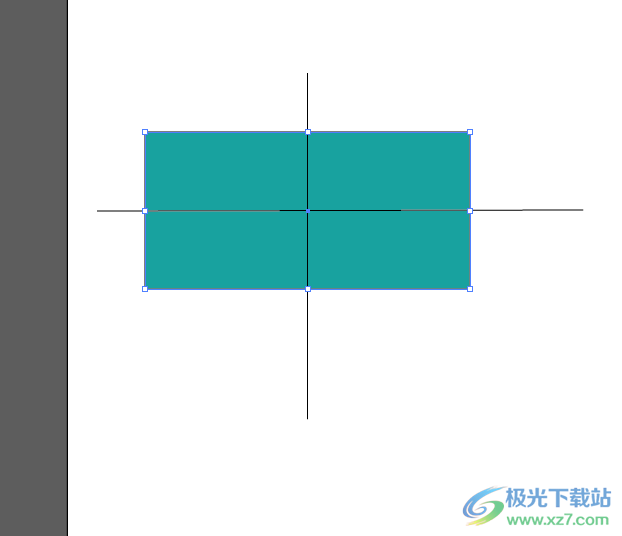
以上就是小编对用户提出问题整理出来的方法步骤,用户从中知道了大致的操作过程为点击矩形——画出矩形——点击直线——在矩形画出横竖两条直线——效果——路径查看器——分割这几步,方法简单易懂,感兴趣的用户可以来试试看。

大小:251.00 MB版本:绿色版环境:WinAll, WinXP, Win7, Win10
- 进入下载
相关推荐
热门阅览
- 1百度网盘分享密码暴力破解方法,怎么破解百度网盘加密链接
- 2keyshot6破解安装步骤-keyshot6破解安装教程
- 3apktool手机版使用教程-apktool使用方法
- 4mac版steam怎么设置中文 steam mac版设置中文教程
- 5抖音推荐怎么设置页面?抖音推荐界面重新设置教程
- 6电脑怎么开启VT 如何开启VT的详细教程!
- 7掌上英雄联盟怎么注销账号?掌上英雄联盟怎么退出登录
- 8rar文件怎么打开?如何打开rar格式文件
- 9掌上wegame怎么查别人战绩?掌上wegame怎么看别人英雄联盟战绩
- 10qq邮箱格式怎么写?qq邮箱格式是什么样的以及注册英文邮箱的方法
- 11怎么安装会声会影x7?会声会影x7安装教程
- 12Word文档中轻松实现两行对齐?word文档两行文字怎么对齐?
网友评论